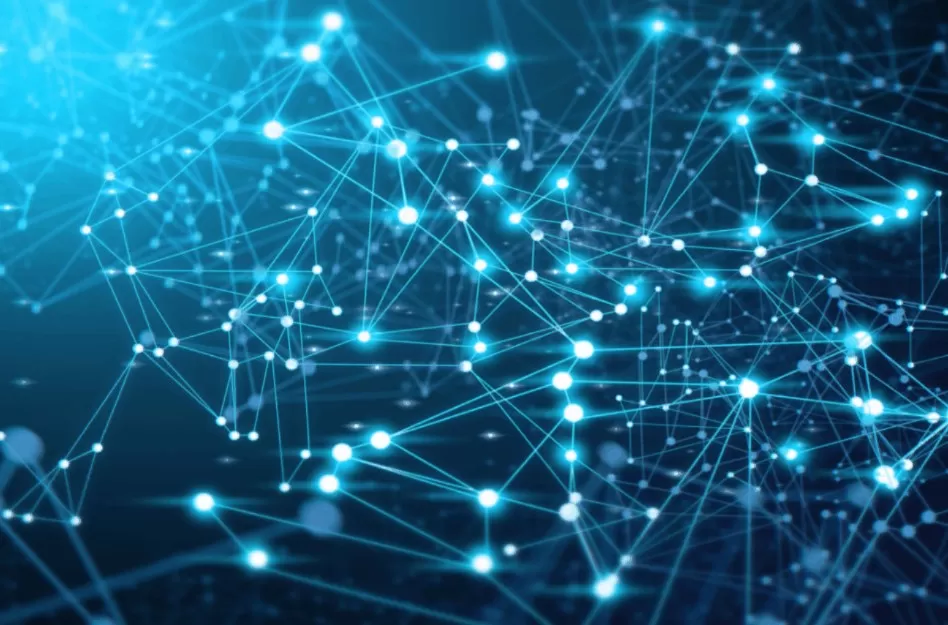У Microsoft была умная идея: вместо того, чтобы полагаться на образ восстановления, они решили обновить Windows, создав новую копию прямо из существующей установки. Это не только экономит ценное пространство на вашем диске, но и гарантирует сохранение всех последних обновлений безопасности. Однако у этого подхода есть компромисс; это может занять немного времени, иногда более 45 минут. Кроме того, это не всегда может творить чудеса, если ваша установка Windows находится в затруднительном положении или сильно повреждена. Вот тут-то и приходит на помощь новая опция загрузки из облака в «Перезагрузить этот компьютер». Благодаря опции сброса Windows Cloud вы можете просто загрузить Windows из облака для переустановки или сброса, не полагаясь на существующие файлы. Этот метод, как правило, более надежен, когда дело доходит до переустановки Windows, и в зависимости от скорости вашего интернета он может быть даже быстрее. В этой статье вы узнаете, как выполнить облачный сброс компьютера с Windows 11.
Облачный сброс компьютера с Windows 11:
Откройте «Настройки Windows», нажав Windows + I, слева нажмите «Система», а на правой панели найдите «Восстановление» и нажмите на него.
В разделе «Параметры восстановления» вы можете увидеть параметр «Сбросить этот компьютер». Нажмите кнопку «Сбросить компьютер».
Затем выберите «Сохранить мои файлы» или «Удалить все».
Затем вам нужно выбрать Облачную загрузку или Локальную переустановку.
Если вы выберете загрузку из облака, для загрузки новых файлов Windows будет использоваться Центр обновления Windows путем загрузки файлов с серверов Microsoft.
Теперь ваш компьютер перезагрузится, и начнется процесс восстановления заводских настроек Windows 11, но вместо использования локальных установочных файлов будет загружена новая копия файлов Windows с серверов Microsoft. Подождите некоторое время и следуйте инструкциям на экране, чтобы снова настроить компьютер.